Resumen:
En esta publicación, he incluido la información completa sobre el error de tiempo de ejecución de Excel 1004. Además de eso, he presentado algunas mejores soluciones para resolver tiempo de ejecución error 1004 sin esfuerzo.
MS Excel es una hoja de cálculo muy popular y se utiliza en todo el mundo para almacenar, organizar y manipular datos. Esto se usa para fines individuales y comerciales; Esto viene en dos extensiones XLS y formato XLSX. Pero aparte de su popularidad, se descubre que esto se corrompe y debido a esto, comienza a mostrar el error de tiempo de ejecución 1004.
Aquí en este artículo, vamos a discutir sobre este error de tiempo de ejecución 1004 comúnmente enfrentado en Excel 2019, 2016 2013 y versiones anteriores.
¿Qué es el error de tiempo de ejecución 1004 en VBA Excel?
El error de Excel 1004 es un error de tiempo de ejecución molesto que se encuentra principalmente al trabajar con el archivo de Excel. O al intentar generar una macro en un documento de Excel y, como resultado, no puede hacer nada en su libro.
Este error puede causar serios problemas mientras trabaja con las aplicaciones de Visual Basic y puede bloquear su programa o su sistema o, en algunos casos, se congela por algún tiempo. Este error también se enfrenta a cualquier versión de MS Excel como Excel 2007/2010/2013/2016/2019.
error detalle:
Código de error: error de tiempo de ejecución 1004
Descripción: error de aplicación o definido por objeto
Captura de pantalla del error:

No se preocupe, puede solucionar este error de tiempo de ejecución de Microsoft Visual Basic 1004, simplemente siguiendo los pasos mencionados en este poste. Pero antes de acercarse a la sección de arreglos, obtenga más información sobre el error de tiempo de ejecución 1004.
Lista de error Runtime 1004 VBA encontrado habitualmente:
Las listas de mensajes de error asociados con este error 1004 de Excel son:
- VB: error de tiempo de ejecución ‘1004’: error definido por la aplicación o por el objeto
- Error de tiempo de ejecución de VBA de Excel 1004 “Falló el método de selección de la clase Rango”
- Error de tiempo de ejecución 1004 rango de método de objeto _global failed visual basic
- Macro de Excel “Error de tiempo de ejecución ‘1004”
- El error de tiempo de ejecución 1004 método abierto de los libros de objetos falló
- Error de tiempo de ejecución ‘1004’: método ‘Ranger’ de objeto ‘Worksheet’ Falló
- Guardar como error de tiempo de ejecución VBA 1004: error definido por la aplicación o por el objeto
Por qué este visual BASIC Tiempo de ejecución Error 1004 ocurre:
Los siguientes son los motivos para obtener el error de tiempo de ejecución 1004:
- Debido a la corrupción en el icono de escritorio para MS Excel
- Conflicto con otros programas al abrir el archivo de Excel de VBA
- Cuando los datos filtrados se copian y luego se pegan en el libro de trabajo de MS Office Excel
- Debido a la aplicación o al error definido por el objeto
- Un valor de rango se establece mediante programación con una colección de cadenas grandes.
Bueno, estas son razones comunes detrás de obtener el error de ejecución de VBA 1004, ahora sé cómo solucionarlo. Aquí hemos descrito tanto la solución manual como la automática para corregir el error de tiempo de ejecución 1004 en Excel 2016 y 2013. En caso de que no pueda corregir el error manualmente, use la automática de MS Excel Herramienta de reparación para corregir el error automáticamente .
Cómo reparar el error en tiempo de ejecución 1004?
Sigue los pasos regalado a continuación para solucionar el error de tiempo de ejecución de Excel 1004:
MÉTODO 1: desinstalar Microsoft Work
Siga los pasos que se detallan a continuación:
- Vaya al Administrador de tareas y detenga todos los programas en ejecución.
- Luego, vaya al menú Inicio> y seleccione Panel de control.
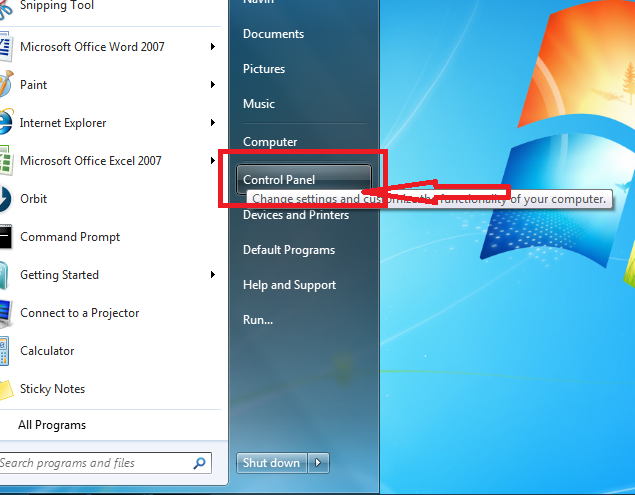
- A continuación, en el Panel de control, seleccione Agregar o quitar programa.
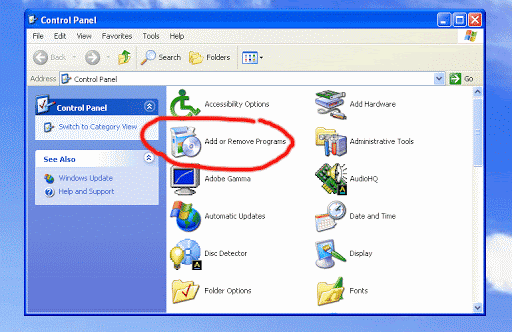
- Aquí, obtendrá la lista de programas que están actualmente instalados en su PC y luego, de la lista, seleccione Microsoft Work.

- Y haga clic en desinstalar para eliminarlo de la PC.
También es importante escanear su sistema en busca de virus o malware, ya que esto corrompe los archivos y documentos importantes. Puede utilizar el mejor programa antivirus para eliminar el malware y también deshacerse del error de tiempo de ejecución 1004.
MÉTODO 2: Crear una nueva plantilla de Excel
Otro método muy simple para corregir el error de tiempo de ejecución de Excel 1004 es colocar un nuevo archivo de hoja de cálculo de Excel dentro de una plantilla. En lugar de copiar o duplicar la hoja de trabajo existente.
Aquí está el paso completo sobre cómo realizar esta tarea.
1. Inicie su aplicación de Excel.
2. Cree un nuevo libro de Excel nuevo, luego borre todas las hojas presentes y deje solo una.
3. Ahora formatee el libro de trabajo según sus necesidades o como le guste diseñar en su plantilla predeterminada.
4. Usuario de Excel 2003: toque la opción Archivo> Guardar como

O Excel 2007 o versiones más recientes: toca el botón de Microsoft Office después de presionar la opción Guardar como.
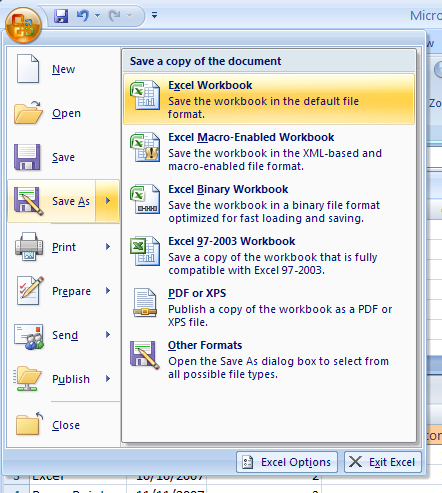
5. Ahora en el campo de Nombre de archivo, asigne un nombre para su plantilla.
6. En el lado de Guardar como tipo hay una pequeña tecla de flecha, haga un toque sobre ella. Desde el menú desplegable abierto
• Los usuarios de Excel 2003 tienen que elegir la plantilla de Excel (.xlt)
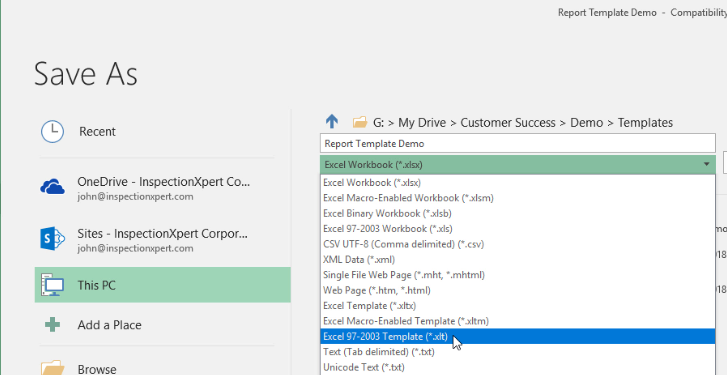
• Y Excel 2007 o una versión posterior tienen que elegir la plantilla de Excel (.xltx)

7. Toca Guardar
8. Después de la creación exitosa de la plantilla, ahora puede insertarla mediante programación utilizando el siguiente código:
Añadir tipo: = ruta \ nombre de archivo
Observaciones:
Del código anterior, debe reemplazar la ruta \ nombre de archivo con la ruta completa, incluido el nombre del archivo. Para asignar la ubicación exacta de la plantilla de hoja que acaba de crear.
MÉTODO 3: Eliminar el archivo “GWXL97.XLA”
Siga otro método manual para corregir el error de tiempo de ejecución de Excel 1004:
- Haga clic derecho en el menú de inicio
- A continuación, seleccione la opción Explorar.
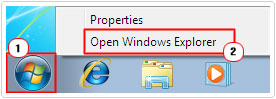
- A continuación, abra el siguiente directorio: C: \ Archivos de programa \ MSOffice \ Office \ XLSTART

- Aquí debe eliminar el archivo “GWXL97.XLA”

- Y abre el Excel después de cerrar el explorador
Encontrará que el programa funciona correctamente sin un error de tiempo de ejecución. Pero si aún se enfrenta al error, use la automática de MS Excel reparación herramienta de para corregir el error fácilmente.
Solución automática: MS Excel reparación herramienta de

MS Excel reparación herramienta de es una solución recomendada profesional para reparar fácilmente archivos .xls y .xlsx. Es compatible con varios archivos en un ciclo de reparación. Es una herramienta única que puede reparar múltiples archivos corruptos de Excel a la vez y también recuperar todo lo que incluye gráficos, comentarios de celdas, propiedades de la hoja de trabajo y otros datos. Esto puede recuperar el archivo corrupto de Excel en un nuevo archivo en blanco. Es extremadamente fácil de usar y es compatible tanto con Windows como con el sistema operativo Mac.
Pasos para utilizar la herramienta de reparación de MS Excel:
Paso 1 - Descargue e instale Stellar Reparación para Excel siguiendo el asistente de instalación.

Paso 2 – Después de la instalación, inicie la herramienta de reparación y busque el archivo de Excel que desea reparar.

Paso 3 – Ahora seleccione el archivo de Excel que desea reparar y haga clic en el botón 'Repair'.

Paso 4 – Espere hasta que finalice el proceso de reparación.

Paso 5 – Una vez hecho esto, obtenga una vista previa y verifique el archivo de Excel reparado y presione el botón 'Save'.

Conclusión:
Espero que este artículo le ayude a reparar el error de tiempo de ejecución 1004 en Excel y recupere los datos del archivo de Excel. En este artículo, hemos proporcionado una solución manual y automática para deshacerse de Excel error de tiempo de ejecución 1004. Puede utilizar cualquier solución de acuerdo con su deseo.
¡¡¡Buena suerte!!!
